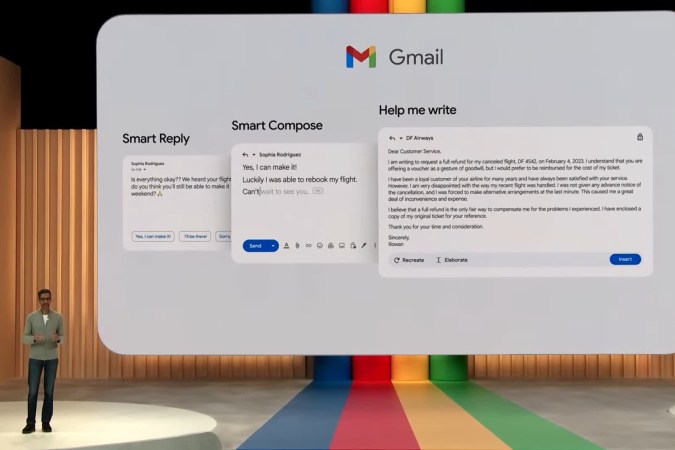Содержание
Излишне говорить, что вручную составлять электронные письма и писать документы скучно, особенно если вам приходится делать это ежедневно. Благодаря последним достижениям в области искусственного интеллекта такие сервисы, как ChatGPT, Google Bard и Bing AI , могут составлять их за считанные секунды. Теперь Google внедряет ту же технологию непосредственно в сервисы Google под названием «Помоги мне написать». Вот как вы можете получить доступ к функции «Помоги мне написать» и использовать ее в Gmail и Документах Google уже сегодня.
Что помогло мне написать функцию
Возможно, вы уже видели, как Google предлагает следующие несколько слов для завершения предложения в Gmail и Документах Google. Теперь они используют модели искусственного интеллекта для изучения языка, чтобы заполнить за вас электронное письмо или документ с помощью функции «Помоги мне написать». Вам просто нужно дать подсказку, попросив написать электронное письмо или статью и включить необходимые детали, чтобы ИИ мог составить все это за считанные секунды. Давайте разберемся на примере.
Как только вы получите результат, вам останется лишь внести необходимые коррективы и отправить его. Google также пообещал, что возьмет данные из предыдущих писем и создаст письмо на их основе. Например, если вы обращаетесь в службу поддержки клиентов с просьбой о возмещении и составляете электронное письмо через «Помоги мне написать», то в него будут добавлены подробности, связанные с возвратом, такие как номер билета или сведения о продукте и т. д. Однако текущая версия «Помоги мне написать» не является это продвинуто.
Кроме того, на данный момент эта функция находится в списке ожидания и доступна только в США. Но вы можете попробовать это с помощью VPN.
Как присоединиться к списку ожидания, чтобы помочь мне написать
1. Откройте Страница Лаборатории Google и прокрутите вниз до раздела «Доступно в лабораториях». Теперь в разделе Google Workspace выберите параметр Присоединиться к списку ожидания.
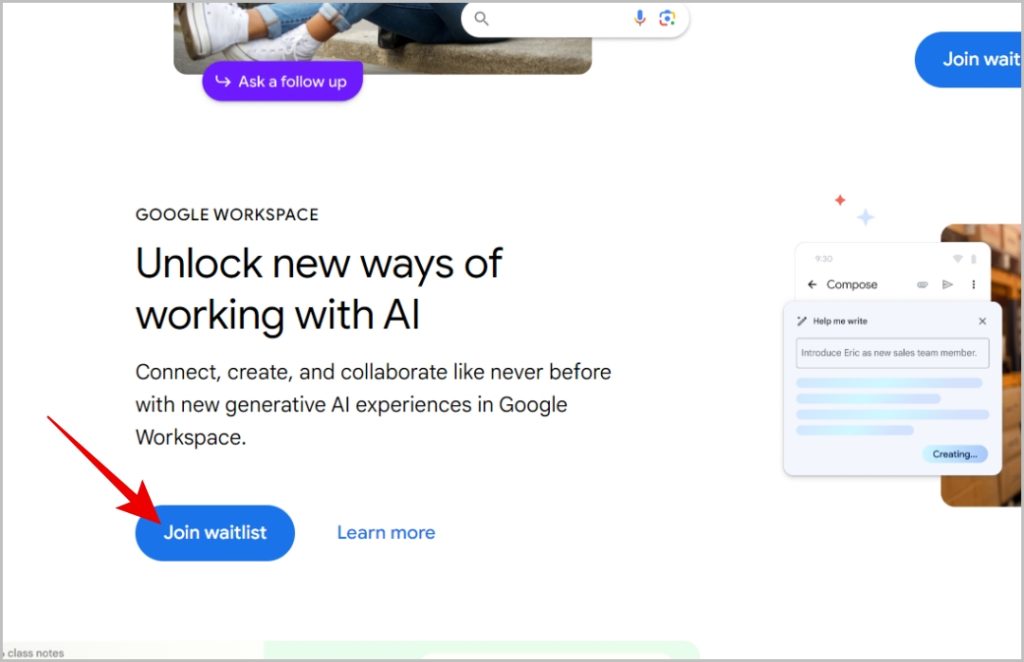
2. Откроется страница регистрации для присоединения к Google Workspace Labs. Прокрутите вниз до раздела «Подтверждение потребителя» и включите переключатель рядом со всеми тремя флажками. Прежде чем продолжить, обязательно ознакомьтесь со страницей с условиями и политикой конфиденциальности. После этого нажмите Отправить.
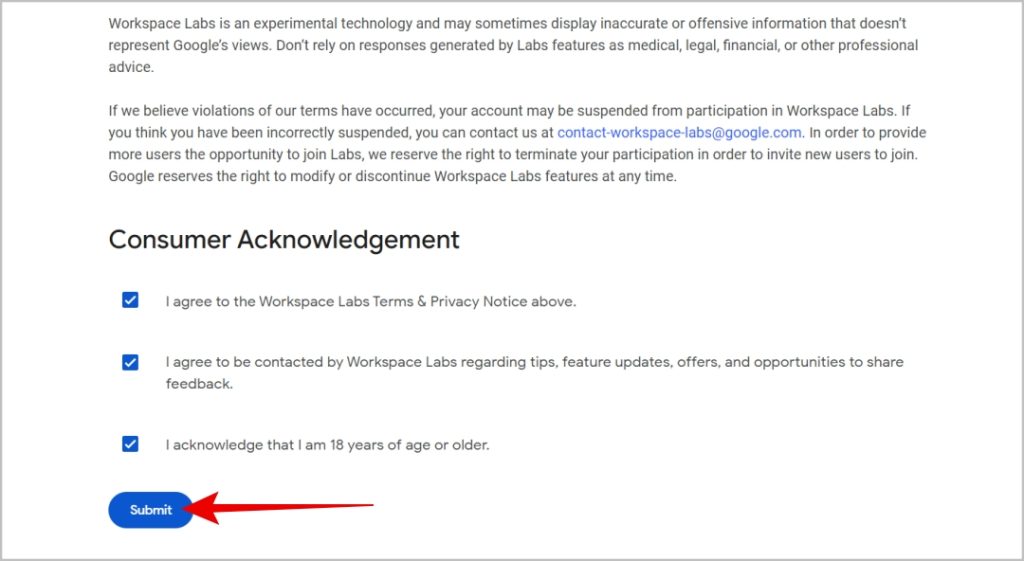
3. Готово, вы будете зачислены в лист ожидания. Процент приема высок, поэтому есть хорошие шансы выйти из списка ожидания мгновенно или в течение нескольких часов. Как только вы выйдете из списка ожидания, вы получите приветственное письмо от Лаборатории Google Workspace.
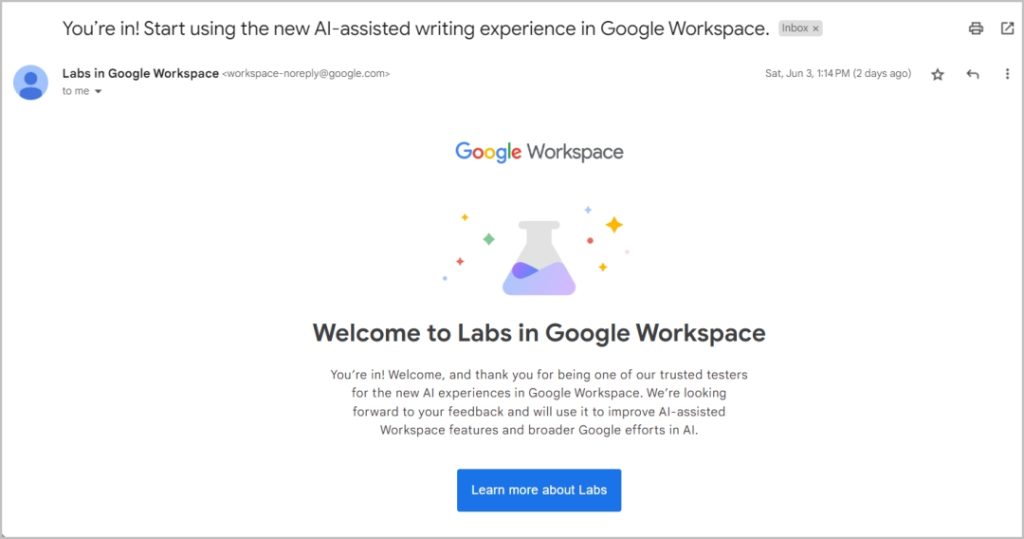
Присоединение к списку ожидания Google Workspace не только предоставит доступ к функции «Помоги мне написать» раньше других, но также даст доступ к другим бета-функциям Google Workspace, когда бы они ни появились.
Как использовать функцию «Помоги мне написать» в Gmail
Как уже упоминалось, на момент написания этой статьи эта функция работала только в США. Если вы находитесь за пределами США и не можете его использовать, попробуйте подключиться к серверу в США с VPN . Он должен работать так, как задумано.
1. Откройте Gmail и начните составлять электронное письмо. На вкладке создания нажмите кнопку Помогите мне написать со значком карандаша и звездочки.
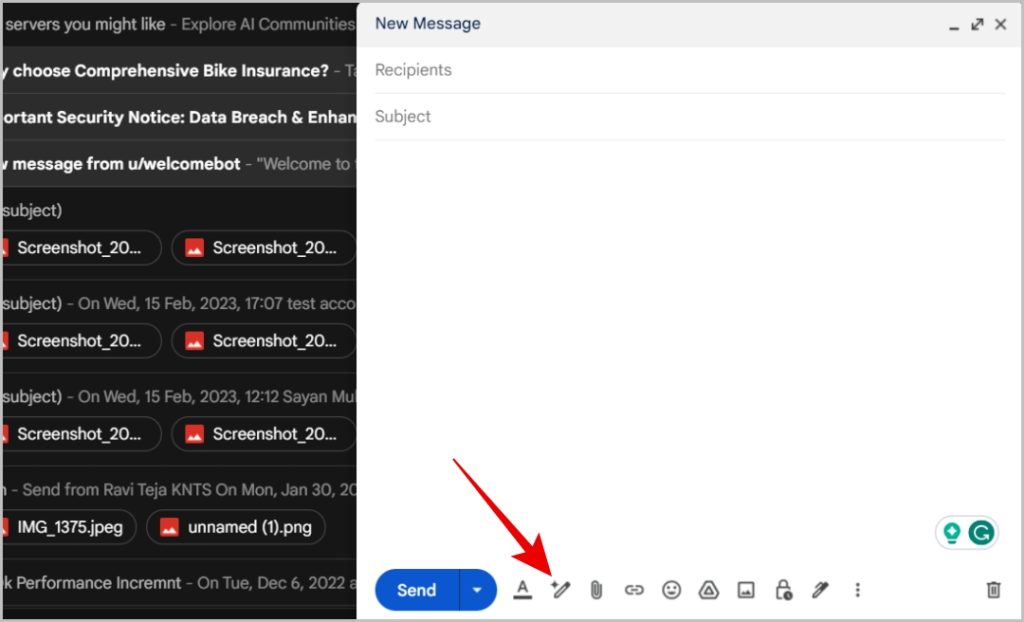
2. Теперь введите подсказку в открывшееся текстовое поле. После этого нажмите кнопку Создать.
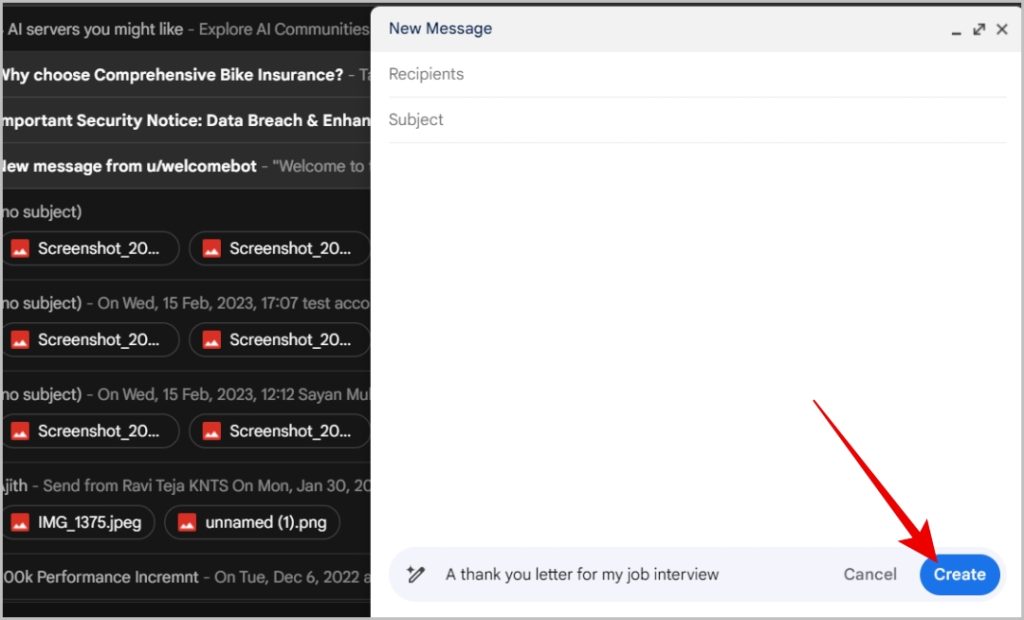
3. Теперь вы сможете проверить сгенерированное электронное письмо. Если вас не устраивает результат, у вас есть возможность создать заново его.
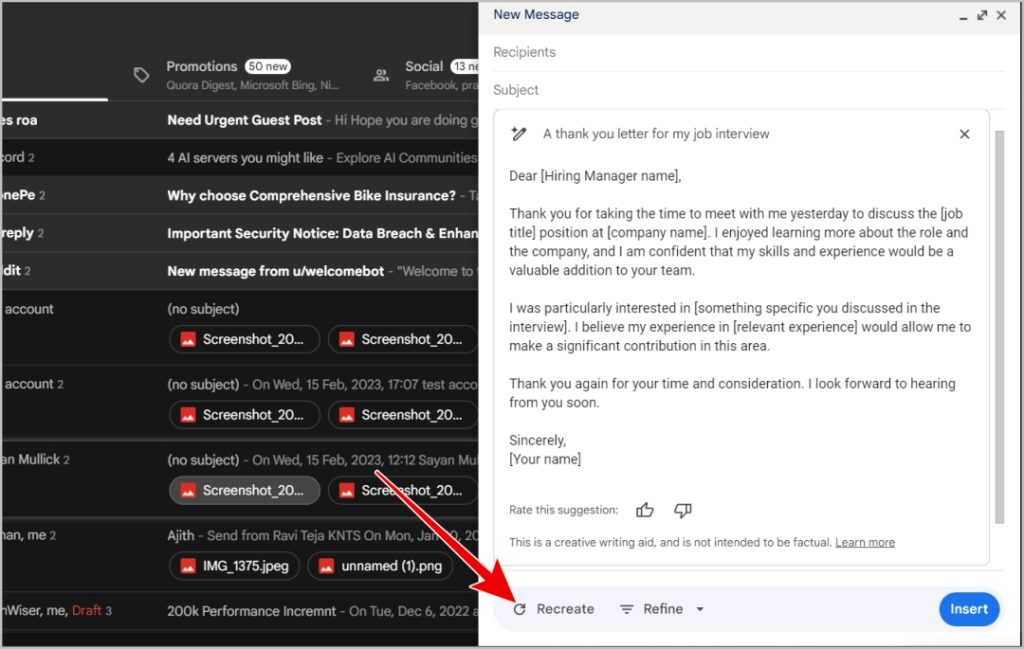
4. Кроме того, вы можете сделать созданное электронное письмо более подходящим для ваших нужд, нажав кнопку Уточнить, а затем выбрав «Формализация», «Разработать» и «Сократить». У вас также есть вариант «Мне повезет», который иногда делает его формальным, поэтичным или даже случайным.
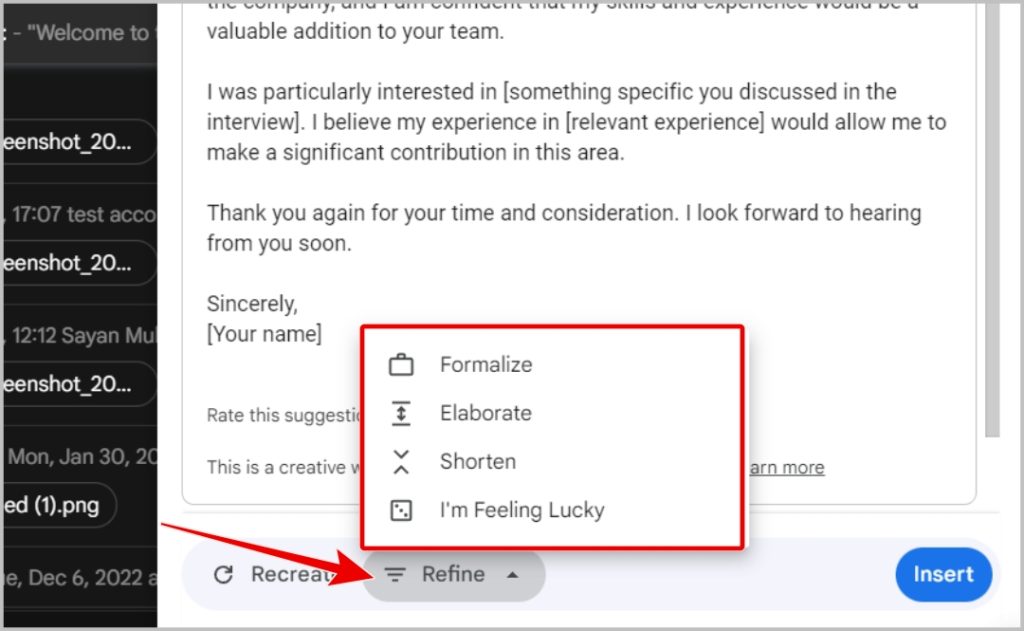
5. Если вы удовлетворены результатом, нажмите кнопку Вставить.
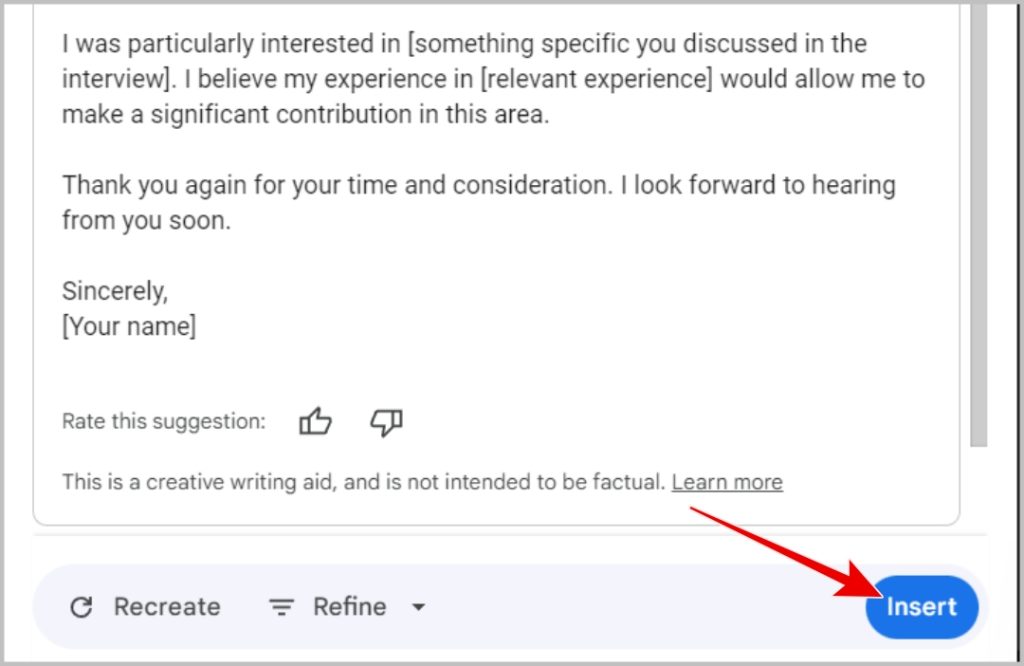
6. Теперь настройте соответствующим образом и отправьте электронное письмо, как обычно. Но вместо того, чтобы работать с нуля, вы начинаете с базового шаблона.
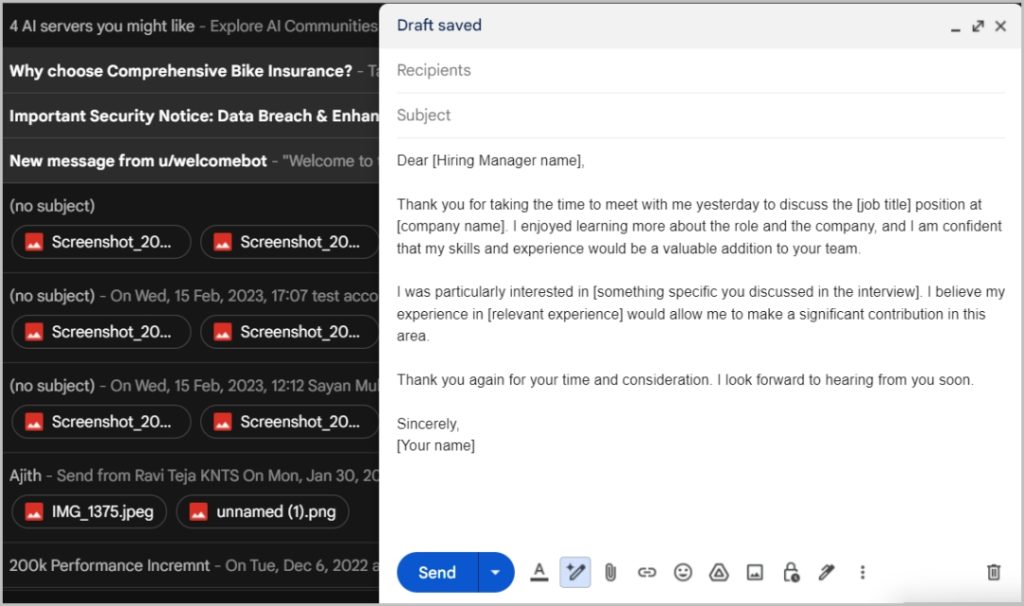
Как использовать функцию «Помоги мне написать» в Документах Google
1. Откройте любой документ Гугл документы . Теперь поместите курсор в любое место документа, где вы хотите создать контент.
2. Теперь вы сможете найти опцию «Помоги мне написать» с помощью значка карандаша и звездочки слева от строки.
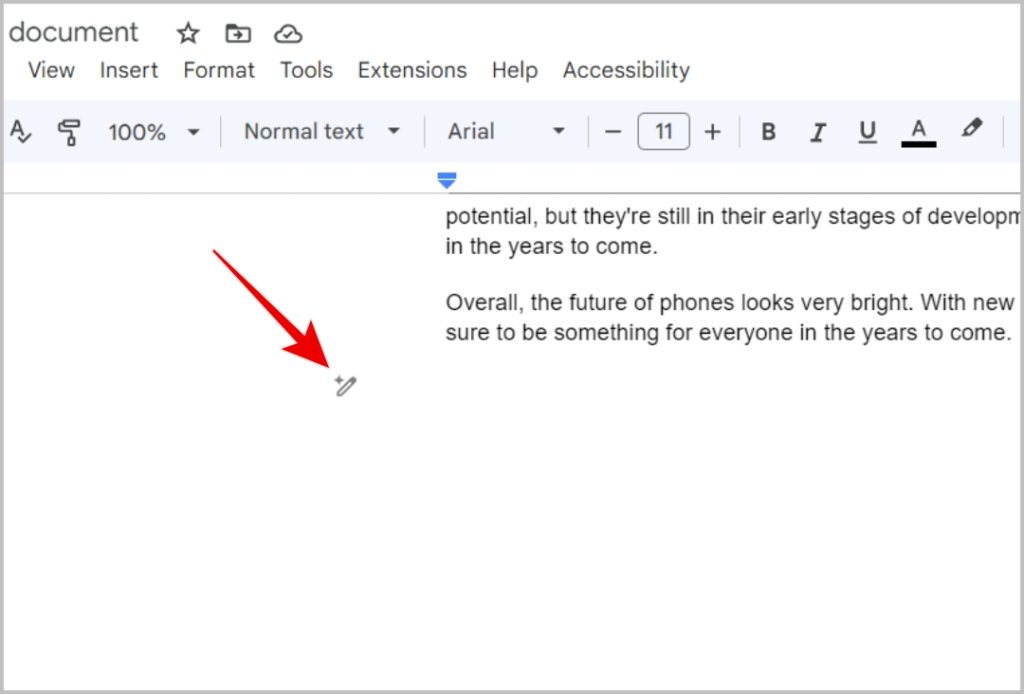
3. Введите запрос и нажмите Создать. В отличие от Gmail, вы можете попросить Help Me Write написать стихотворение, технический документ, статью, план мероприятия, подпись для социальных сетей, текст песни, рассказ и т. д. в Документах Google.
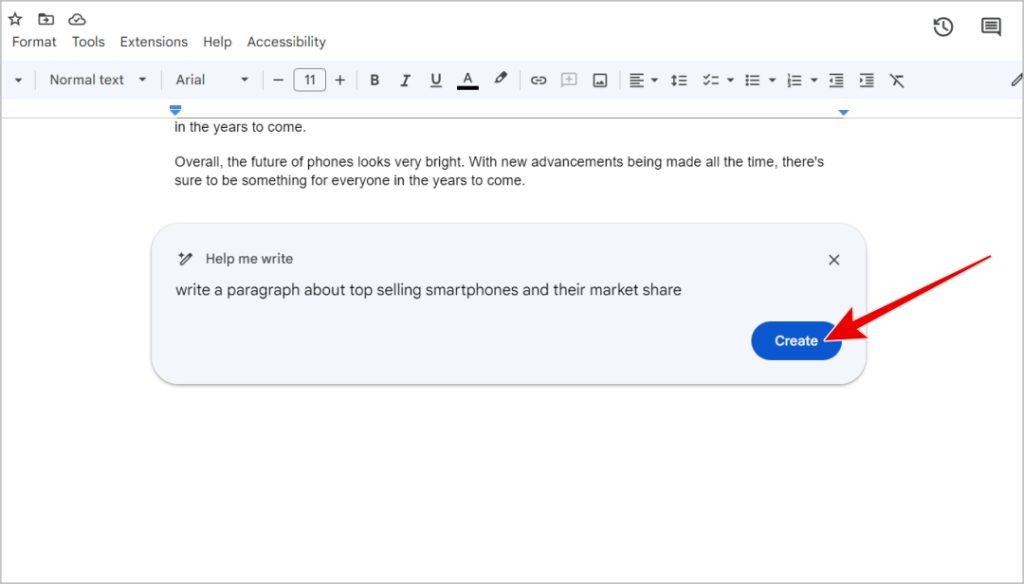
4. Если вас не устраивает сгенерированный результат, нажмите кнопку Создать заново.
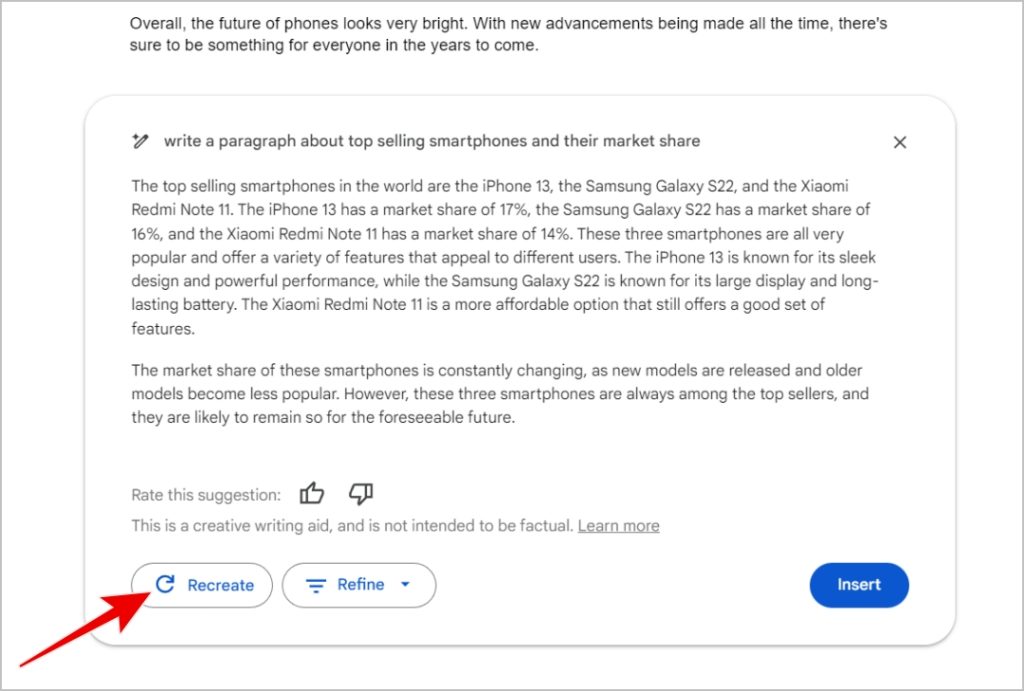
5. Для дальнейшей настройки нажмите Уточнить и выберите «Формализация», «Сократить», «Уточнить» и «Перефразировать».
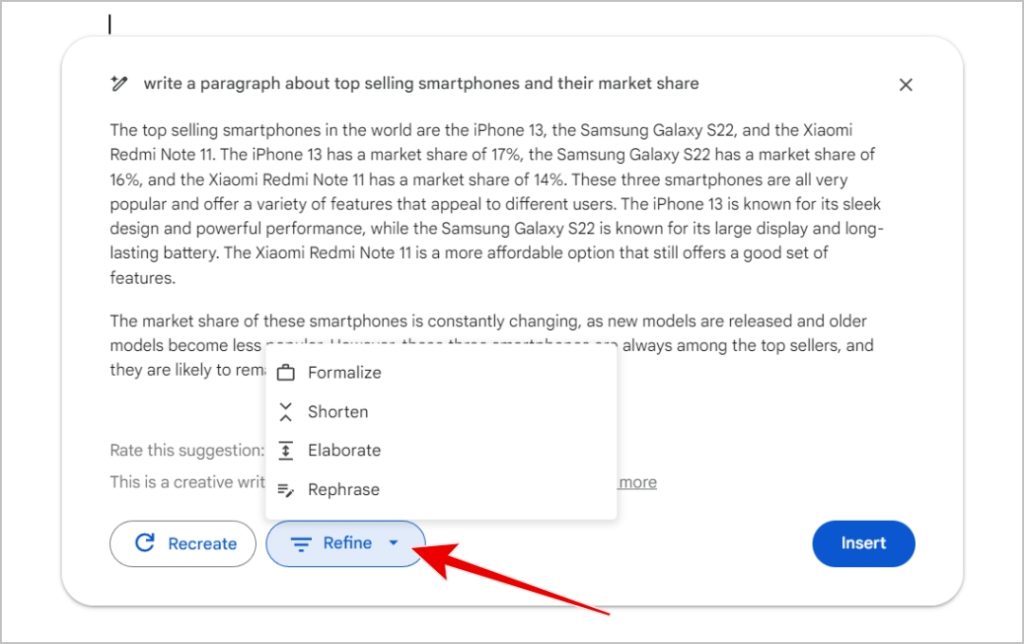
6. После этого нажмите кнопку Вставить.
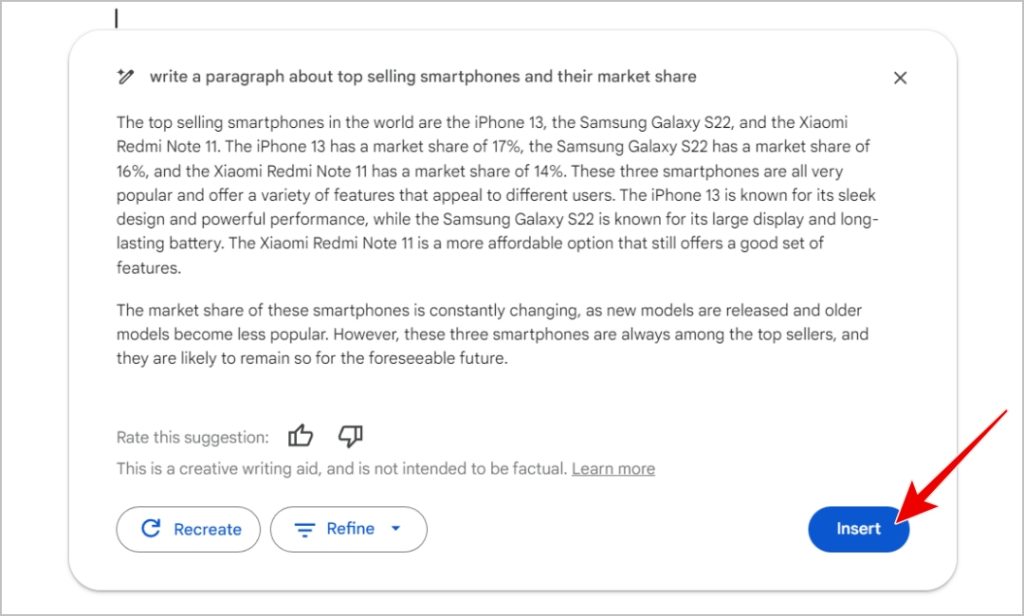
7. Позже вы сможете внести собственные изменения и сохранить документ.
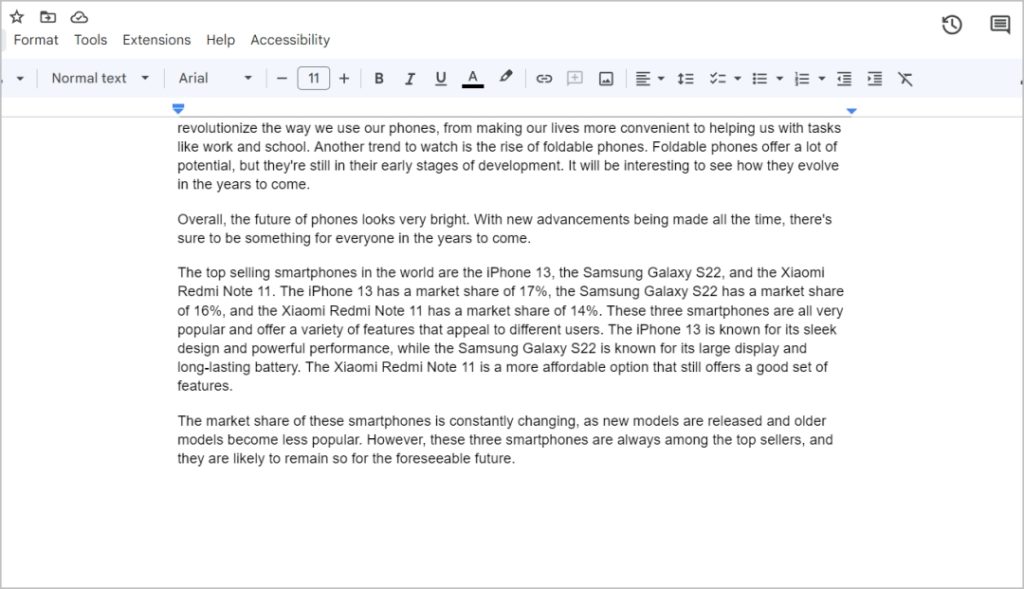
Помогите мне написать заключительные слова
Помоги мне написать — это замечательная функция, реализованная в приложениях, где вы действительно можете ею воспользоваться. Вместо копирования из этих Услуги чат-бота с искусственным интеллектом вы можете генерировать электронные письма, статьи и сценарии напрямую из Gmail и Google Docs.
Однако эта услуга все еще не реализована полностью, поскольку создаваемые электронные письма или статьи не могут считывать существующие данные и основываться на них. Помимо функции «Помощь мне в написании», когда вы включаете Workspace Labs, вы также сможете воспользоваться другими бета-функциями, такими как Duet AI, когда они будут выпущены.